win7怎么删除电脑垃圾文件
更新日期:2015-01-19 作者:大番茄系统下载 来源:www.51luobo.cn
win7怎么删除电脑垃圾文件?
win7怎么删除电脑垃圾文件,win764位装机版系统使用久了,就会产生许多垃圾文件,导致系统盘的容量越来越小,如果不及时清理无用文件会影响系统运行速度,今天就和主编一起看看win7怎么删除电脑垃圾文件的操作办法。
全部操作办法:
第一步:按快捷组合按键调出运行,然后再输入【cleanmgr.exe】再上点击【确定】。
第二步:此时会出现一个磁盘清理,验动器的选择界面,然后再选择一个您要清理的驱动器再点击【确定】。
第三步:然后就会扫描这个驱动器可以释放出多少空间,这个时间或许需要几分钟。
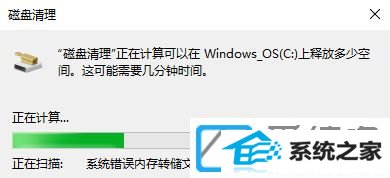
第四步:进入清理的界面,在这里看到是不是有可以清理的垃圾文件比较少?也找不到旧系统文件清理的地方?不要急,再点击【清理系统文件】按钮。如果在这里点击【确认】可以删除系统的一些临时文件。
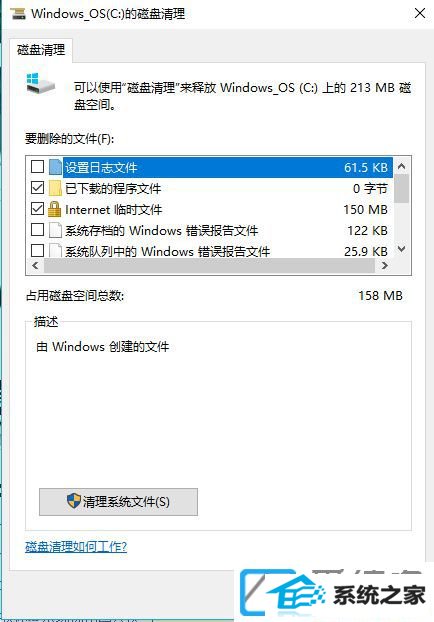
第五步:接着又是扫描系统垃圾文件。
第六步:扫描完以后,再找到【以前的win安装】这一项,然后再勾上,这个文件最大了。再确认一下就可以了开始删除了。由于文件比较大,删除的时间也比较久,需要您的耐心等待。
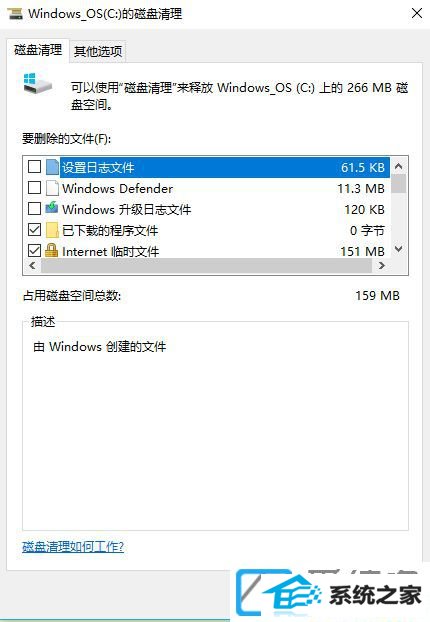
win7怎么删除电脑垃圾文件的操作步骤共享到这里了,不了解大家学会了没有,如果您也遇到了这样的问题的话可以尊从主编教程的办法自己测试一下,但愿可以协助大家处理问题。
win7系统推荐
栏目专题推荐
系统下载推荐
- 系统之家Win10 典藏装机版 2021.06(32位)
- 雨林木风 Ghost Win7 32位纯净版 v2019.07
- 深度技术win7免激活64位热门精致版v2021.10
- 系统之家W7 电脑城2020新年元旦版 (32位)
- 雨林木风Win7 企业中秋国庆版64位 2020.10
- 电脑公司Windows xp 完美装机版 2021.02
- 深度技术Win10 64位 大神装机版 2020.07
- 深度技术Win7 极速装机版 v2020.03(32位)
- 番茄花园Win7 32位 官网装机版 2020.09
- 系统之家v2021.12最新win7 64位专注清爽版
- 番茄花园Ghost Win7 32位 娱乐装机版 2020.12
- 雨林木风Win10 安全装机版 2020.10(64位)
- 深度技术Windows10 32位 修正装机版 2021.03
系统教程推荐
- 大师设置win10系统office20010更新后无法使用的步骤
- win10装机版系统如何显示计算机图标
- 技术编辑还原win10系统观看不了网络视频的问题
- win10系统安装Boson netsim的解决方案
- 技术员练习win10系统纯净版找不到windows Media player播放器的步骤
- w7装机版分辨率配置办法
- 技术员细说win10系统无法同时登录QQ的步骤
- win10系统电脑屏幕出现雪花看着非常难受的还原方法
- 图文操作win10系统笔记本HdMi输出电视没声音的步骤
- 帮您处理win10系统本地连接没有有效的ip配置的问题
- 技术员详解win10系统安装qq2012提示“运行程序配置不正确”的办法
- win7电脑玩游戏无法最大化窗口游戏的设置方案?
- 手把手修复win10系统将qq视频导出来的教程